एक्सप्रेसवीपीएन डीएनएस लीक
वीपीएन लीक चेक – डीएनएस लीक का निदान और मरम्मत कैसे करें
यह हमेशा एक समस्या को ठीक करने के लिए अच्छा लगता है – खासकर जब यह एक गंभीर सुरक्षा दोष है जैसे DNS लीक. लेकिन आप जानते हैं कि उन्हें मरम्मत करने से भी बेहतर है? यह सुनिश्चित करना कि वे पहले स्थान पर नहीं हैं.
एंटीवायरस या ऑनलाइन सुरक्षा अनुप्रयोगों के साथ एक्सप्रेसवीपीएन मैक ऐप का उपयोग करते समय डीएनएस लीक करता है
यह गाइड आपको दिखाएगा Antivirus या ऑनलाइन सुरक्षा अनुप्रयोगों को एक्सप्रेसवीपीएन ऐप के साथ चलाने के दौरान DNS लीक को कैसे हल करें.
डिफ़ॉल्ट रूप से, आप VPN से कनेक्ट होने पर एक्सप्रेसवीपीएन के निजी और सुरक्षित DNS सर्वर का उपयोग करेंगे. यदि आप एक एंटीवायरस या ऑनलाइन सुरक्षा एप्लिकेशन, जैसे नॉर्टन 360 और अवास्ट के रूप में ExpressVPN ऐप का उपयोग करते हैं, तो चल रहा है, यह कारण हो सकता है:
- ExpressVPN ऐप के साथ हस्तक्षेप करने के लिए एंटीवायरस या ऑनलाइन सुरक्षा आवेदन
- एंटीवायरस या ऑनलाइन सुरक्षा एप्लिकेशन के DNS सर्वर का उपयोग करने के लिए आपका डिवाइस. इससे DNS लीक हो सकते हैं
DNS लीक को हल करने के लिए, नीचे दिए गए चरणों का पालन करें. प्रत्येक चरण के बाद, यह देखने के लिए लीक टेस्ट चलाएं कि क्या समस्या तय हो गई है. यदि समस्या तय हो गई है, तो आप बाकी चरणों को छोड़ सकते हैं.
आगे बढ़ने से पहले, सुनिश्चित करें कि आप एक्सप्रेसवीपीएन मैक ऐप के नवीनतम संस्करण का उपयोग कर रहे हैं.
करने के लिए कूद…
1. अपने एंटीवायरस या ऑनलाइन सुरक्षा एप्लिकेशन के ब्राउज़र एक्सटेंशन और DNS या वेब फ़िल्टरिंग सुविधा को अक्षम करें
अपने एंटीवायरस या ऑनलाइन सुरक्षा एप्लिकेशन से जुड़े किसी भी ब्राउज़र एक्सटेंशन को अक्षम करें जो आपके ExpressVPN ऐप के साथ हस्तक्षेप कर सकता है. इसके अलावा, अपने एंटीवायरस या ऑनलाइन सुरक्षा एप्लिकेशन के DNS या वेब फ़िल्टरिंग सुविधा को अक्षम करें ताकि आपका डिवाइस केवल एक्सप्रेसवीपीएन के DNS सर्वर का उपयोग करेगा.
अलग -अलग एंटीवायरस या ऑनलाइन सुरक्षा उत्पादों में उनके DNS या वेब फ़िल्टरिंग सुविधा के लिए अलग -अलग नाम हैं. विशिष्ट निर्देशों के लिए, अपने एंटीवायरस या ऑनलाइन सुरक्षा आवेदन प्रदाता से संपर्क करें.
2. अपने ExpressVPN ऐप सेटिंग्स की पुष्टि करें
- ExpressVPN ऐप में, क्लिक करें>पसंद…
- में सामान्य टैब, सुनिश्चित करें कि दो बक्से के लिए प्रसार बंद जाँच की जाती है.
- सुनिश्चित करें प्रति-ऐप के आधार पर कनेक्शन प्रबंधित करें जाँच नहीं की गई है. (यह विकल्प केवल MacOS 10 पर दिखाई देता है.15 या नीचे.)
- क्लिक करें विकसित टैब. सुनिश्चित करें कनेक्ट होने के दौरान IPv6 पते का पता लगाने से रोकता है जाँच की गई है.
3. ExpressVPN ऐप को फिर से कनेक्ट करें
आपके ExpressVPN ऐप में, किसी भी VPN सर्वर स्थान पर फिर से कनेक्ट करें यह देखने के लिए कि क्या समस्या तय हो गई है.
वीपीएन लीक चेक – डीएनएस लीक का निदान और मरम्मत कैसे करें
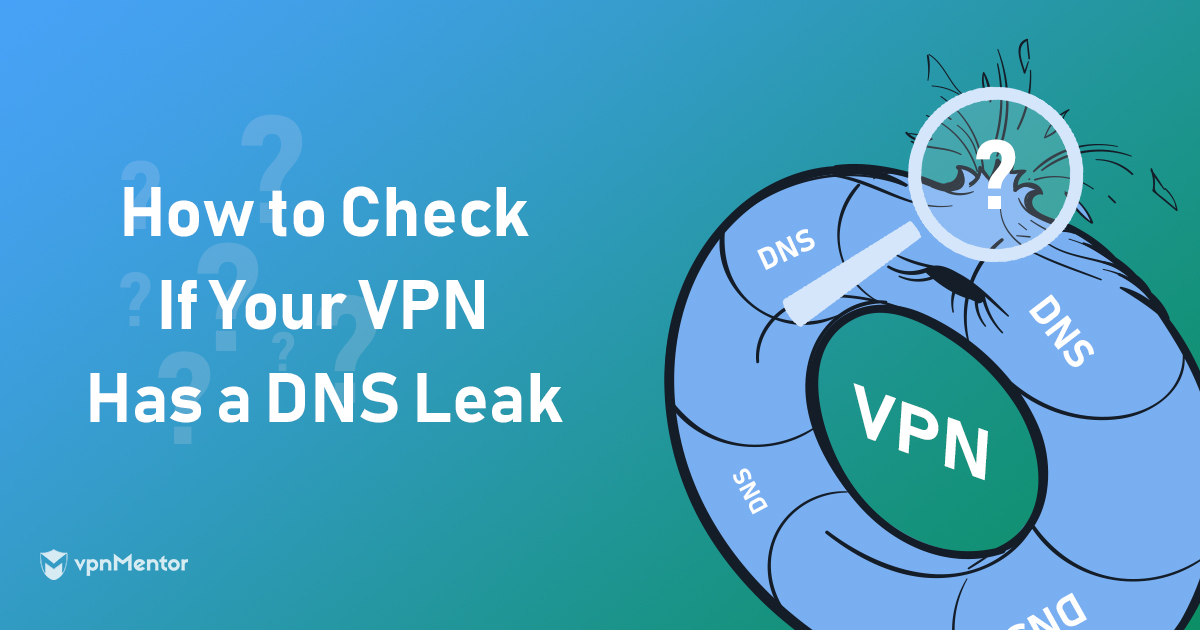
क्या आपका वीपीएन उतना ही सुरक्षित है जितना आपको लगता है कि यह है? यदि आप पता लगाना चाहते हैं, तो आप सही जगह पर आ गए हैं.
किसी भी ठोस वीपीएन का मुख्य लक्ष्य आपकी गोपनीयता की रक्षा करना और अपनी डिजिटल पहचान को छिपाना है – लेकिन यदि आपके पास DNS लीक है, तो आपका डेटा आसानी से उजागर हो सकता है. इसीलिए आपको जल्द से जल्द इसे खोजने और ठीक करने की आवश्यकता है.
लेकिन आपको कहां से शुरु करना है? यदि आपको DNS लीक पर संदेह है, लेकिन यह निश्चित रूप से सुनिश्चित नहीं है कि आपके और आपकी गोपनीयता के लिए इसका क्या मतलब है, तो हम यहां आपको उनके बारे में बता रहे हैं.
यह लेख आपकी मदद करेगा:
- निदान क्षमता डीएनएस लीक
- कई के बारे में अधिक जानकारी प्राप्त करें DNS लीक के सामान्य कारण
- करना सीखें मरम्मत उन्हें
- बारे में और सीखो अन्य प्रकार के वीपीएन लीक
शुरू करने से पहले, आइए एक नज़र डालते हैं कि डीएनएस का वास्तव में क्या मतलब है, और आप इससे संबंधित कोई लीक क्यों नहीं चाहते हैं.
विषयसूची
क्यों DNS लीक एक बड़ी समस्या है
DNS सर्वर क्या हैं और वे क्या करते हैं?
डीओमैन एनए एम इ एसयश (DNS) यही कारण है कि हम नेटफ्लिक्स टाइप करते हैं.com या vpnmentor.संख्या के लंबे तार के बजाय कॉम. दूसरे शब्दों में, यह इंटरनेट उपयोगकर्ताओं को वेबसाइटों का उपयोग करने की अनुमति देता है कार्यक्षेत्र नाम, जटिल के विपरीत आई पी (मैंनटखट पीरोटोकॉल) पते.
नतीजतन, हर बार जब आप किसी वेबसाइट से कनेक्ट करते हैं, आप एक असाइन किए गए DNS सर्वर पते का भी उपयोग कर रहे हैं.
DNS सर्वर हमारे लिए आसानी से वेब को आसानी से सर्फ करना आसान बनाते हैं, जबकि ब्राउज़रों के लिए यह संभव है कि वे एक प्रारूप में होस्टनाम का अनुवाद करें जो वे समझ सकते हैं. लेकिन जब वे इंटरनेट कनेक्टिविटी का एक महत्वपूर्ण हिस्सा हैं, DNS सर्वर भी एक विशाल गोपनीयता जोखिम उठाते हैं.
DNS सर्वर आपकी गोपनीयता के लिए एक जोखिम पैदा करते हैं
आम तौर पर, असुरक्षित कनेक्शन एक DNS सर्वर का उपयोग करते हैं जो आपकी संपत्ति है आईएसपी (कम के लिए मैंनटखट एसपर्व पीरोविडर). और आपके देश के आधार पर, आपका आईएसपी आक्रामक डेटा प्रतिधारण कानूनों के अधीन हो सकता है – मतलब आपके वेब ट्रैफ़िक का संवेदनशील विवरण लॉग किया जा सकता है समय की विस्तारित अवधि के लिए.
परिणाम? आपसे संबंधित महत्वपूर्ण जानकारी (प्रेषक) और आपके द्वारा देखी जाने वाली वेबसाइटें (गंतव्य) आसानी से उपलब्ध हैं जो कोई भी इसे एक्सेस कर सकती है, कानूनी रूप से या नहीं. इसमें शामिल हो सकता है आपका आईएसपी, सरकार या हैकर्स आप का फायदा उठाने के लिए देख रहे हैं.
कई राष्ट्रीय न्यायालयों के तहत, यह जानकारी मांग पर अधिकारियों के साथ साझा की जानी चाहिए, और सबसे खराब मामलों में (जैसे कि यूएसए) आईएसपी विपणन उद्देश्यों के लिए आप पर जो कुछ भी एकत्र किया है उसे बेच सकते हैं.
क्या आपका वीपीएन हमेशा आपको सुरक्षित रखेगा?
इसलिए वीवास्तविक पीराइवेट करना एनetworks (वीपीएन) इन दिनों लोकप्रियता में वृद्धि हो रही है. एक सुरक्षित सर्वर के माध्यम से अपने कनेक्शन को रूट करके और अपने डेटा को एन्क्रिप्ट करके (जिसे वीपीएन टनलिंग के रूप में भी जाना जाता है), आपकी वीपीएन सेवा सुरक्षा की एक अतिरिक्त परत जोड़ती है और आपके ISP को आपकी ऑनलाइन गतिविधि को लॉग करने से रोकता है.
वीपीएन का उपयोग करते समय, वीपीएन सर्वर से आपका कनेक्शन केवल एक ऐसी चीज होनी चाहिए जो आपके आईएसपी को दिखाई देती है. आपके गंतव्यों को ऑनलाइन छिपाया जाना चाहिए, जबकि आपके ट्रैफ़िक का विवरण हैकर्स और स्नूपर्स के लिए ऑफ-लिमिट रहता है. दुर्भाग्य से, वीपीएन कभी -कभी गंभीर सुरक्षा दोष विकसित करते हैं – या लीक.
के मामले में डीएनएस लीक, आपका VPN आपके वास्तविक DNS सर्वर को मास्क करने में विफल रहता है, जो आपके ISP को आपकी ऑनलाइन गतिविधि को स्वतंत्र रूप से देखने की अनुमति देता है, जैसे कि आप VPN का उपयोग नहीं कर रहे हैं. यह आपके वास्तविक स्थान और अन्य संवेदनशील विवरणों को उजागर किया जा रहा है, मतलब वे आसानी से लॉग हो सकते हैं.
सबसे बुरा हिस्सा है जब तक बहुत देर न हो जाए तब तक आपको इसका कोई एहसास नहीं हो सकता है. चूंकि वीपीएन सेवा को पता नहीं है कि कुछ भी गलत है, इसलिए आप इस पर भरोसा नहीं कर सकते हैं कि आप सूचित करें. यही कारण है कि एक सक्रिय दृष्टिकोण लेना है बहुत महत्वपूर्ण.
DNS रिसाव का निदान कैसे करें
जबकि DNS लीक के अलग -अलग मूल कारण हो सकते हैं (बाद में उस पर अधिक), क्या आप इस समस्या के होने पर जांच करने के लिए त्वरित “सार्वभौमिक” तरीके हैं।.
1. ऑनलाइन लीक टेस्ट साइट का उपयोग करें
बहुत सारी साइटें हैं जो आपको अपने DNS पते के बारे में विस्तृत जानकारी देंगे, जिसका उपयोग आप संभावित रिसाव के निदान के लिए कर सकते हैं. लोकप्रिय शामिल हैं इप्लिक.जाल और dnsleaktest.कॉम, लेकिन यदि आपके पास एक है तो अपने पसंदीदा का उपयोग करने के लिए स्वतंत्र महसूस करें.
प्रक्रिया को प्रदर्शित करने के लिए, हमने उपयोग किया इप्लिक.जाल एक DNS रिसाव के लिए जांच करने के लिए. इन चरणों का पालन करके आप जो भी साइट पसंद करते हैं, उस पर आप अपने स्वयं के परीक्षण चला सकते हैं:
- अपना वीपीएन लॉन्च करें और एक सर्वर से कनेक्ट करें
- एक रिसाव परीक्षण साइट खोलें अपने ब्राउज़र में.
- लीक टेस्ट चलाएं (इप्लिक.जाल आपकी जानकारी स्वचालित रूप से दिखती है, लेकिन अन्य साइटों को कुछ क्लिक की आवश्यकता हो सकती है)
नीचे, हम आपको अपने परिणाम दिखाएंगे.
यह एक लीक वीपीएन के साथ परीक्षण द्वारा दिखाया गया DNS पता* है:
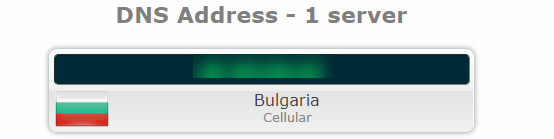
*गोपनीयता के उद्देश्यों के लिए संबोधन धुंधला
यदि आप अपने परीक्षण के दौरान इस क्षेत्र में अपना वास्तविक DNS पता देखते हैं (VPN के साथ!), फिर आपके पास एक DNS लीक है. इस मामले में, लौटा हुआ DNS पता ISP द्वारा प्रदान किए गए एक से मेल खाता है. यह वह नहीं है जो आप होना चाहते हैं.

सफलता. दिखाया गया DNS स्थान VPN ऐप में एक के समान है. चूंकि मेरे ISP का DNS पता और स्थान नहीं दिखाया गया है, इसका मतलब है कि कोई लीक नहीं हैं.
कुल मिलाकर, एक प्रतिष्ठित साइट पर DNS लीक के लिए परीक्षण एक तेज़ और आसान तरीका है कि आप जिन उत्तरों की तलाश कर रहे हैं, उन्हें प्राप्त करने का एक तेज़ और आसान तरीका है. लेकिन अगर आप वेबसाइटों पर जाने और संभावित रूप से टूटे हुए वीपीएन के साथ DNS अनुरोध भेजने से बचना चाहते हैं, तो एक और विधि है.
2. कमांड प्रॉम्प्ट के माध्यम से एक रिसाव परीक्षण चलाएं
आपका ब्राउज़र एकमात्र तरीका नहीं है जिससे आप DNS लीक के लिए परीक्षण कर सकते हैं. आप अपने कंप्यूटर का उपयोग कर सकते हैं सही कमाण्ड साथ ही-लेकिन यह उपयोगकर्ता के अनुकूल नहीं है.
अपने मशीन के कमांड प्रॉम्प्ट से एक सफल लीक टेस्ट चलाने से पहले आपको कुछ चीजें होनी हैं. सबसे पहले, आपको अपना आईपी पता जानना होगा (जिसमें आपका वास्तविक आईपी और एक वीपीएन सर्वर से जुड़ने के बाद प्राप्त हुआ है).
फिर, आपको एक परीक्षण सर्वर की आवश्यकता होगी जो अनुरोध पर आपके वर्तमान आईपी पते को वापस कर देगा. ऐसे सर्वर सार्वजनिक रूप से उपलब्ध हैं और विशेष रूप से परीक्षण उद्देश्यों के लिए रखे गए हैं. वे अक्सर शामिल करते हैं मैं कौन हूँ या रिज़ॉल्वर उनके नाम में और आसानी से एक त्वरित Google (या duckduckgo) खोज के साथ पाया जा सकता है.
अंत में, आपको अपने ऑपरेटिंग सिस्टम के कमांड प्रॉम्प्ट के साथ काम करने के लिए बुनियादी ज्ञान की आवश्यकता होगी. नीचे, आपको विंडोज के लिए एक वॉकथ्रू मिलेगा – हम मानते हैं कि लिनक्स उपयोगकर्ता पहले से ही प्रक्रिया से परिचित हैं.
यहाँ एक चरण-दर-चरण मार्गदर्शिका है:

- कमांड प्रॉम्प्ट लॉन्च करें (प्रारंभ मेनू खोज बार में “CMD” टाइप करके पाया गया:
- प्रकार पिंग उदाहरण.com -n 1, कहाँ उदाहरण.कॉम वह परीक्षण सर्वर का नाम है जिसका आप उपयोग कर रहे हैं और -n 1 निर्दिष्ट करता है कि आप डेटा का एक पैकेट भेजना चाहते हैं. हमारे परीक्षण के लिए, हमने इस्तेमाल किया मैं कौन हूँ.अल्ट्रैड्स.जाल, लेकिन आप चाहें तो एक अलग सार्वजनिक परीक्षण सर्वर का उपयोग कर सकते हैं.
- एक सफल पिंग अनुरोध आपके वर्तमान आईपी पते को दिखाएगा. यदि यह आपके वीपीएन द्वारा असाइन किए गए आईपी पते से मेल खाता है, तो सब कुछ ठीक है. यदि यह आपके असली आईपी पते से मेल खाता है, तो आपके पास एक DNS लीक है.
हमारे एक्सप्रेसवीपीएन लीक टेस्ट में, पिंग अनुरोध ने जर्मन आईपी पते को वापस कर दिया – इरादा के रूप में काम करना:
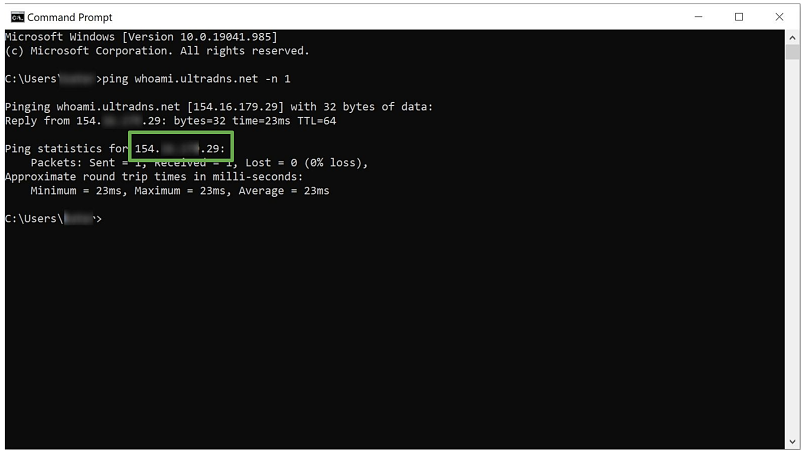
चाहे आप एक ब्राउज़र का उपयोग करें या कमांड प्रॉम्प्ट डीएनएस लीक की जांच करने के लिए, क्या मायने रखता है सबसे ज्यादा समस्या का प्रमाण मिल रहा है (या इसके अभाव). यदि आपने एक DNS लीक का सफलतापूर्वक निदान किया है, तो आपको तुरंत एक फिक्स पर काम करना शुरू करना होगा, क्योंकि आपकी सुरक्षा और गोपनीयता से समझौता किया जाता है.
लेकिन आपको कहां से शुरु करना है?
DNS लीक – कारण और सुधार
इससे पहले कि आप अपने वीपीएन के लाइव चैट या टिकट पेज के लिए जाएं, कुछ सामान्य डीएनएस रिसाव हैं जो आप खुद की जांच कर सकते हैं. हमने उन्हें आपके लिए राउंड किया है, साथ ही संभव सुधारों के साथ आप कोशिश कर सकते हैं.
बख्शीश:
हतोत्साहित न हों! यहां तक कि अगर आप इस मुद्दे को अपने दम पर हल करने का प्रबंधन नहीं करते हैं, तो आप इस शोध को मूल्यवान पाएंगे जब आप (और यदि) आप विशेषज्ञ सहायता के लिए ग्राहक सहायता एजेंट के साथ संपर्क में हैं.
उस ने कहा, यदि आपको लगता है कि आपके पास तकनीकी विशेषज्ञता नहीं है या आप चिंतित हैं कि आप कुछ गड़बड़ कर सकते हैं, तो पहले समर्थन से संपर्क करना और उनके निर्देशों का पालन करना बेहतर है.
1. खराब कॉन्फ़िगर किया गया नेटवर्क
संक्षेप में: आपके नेटवर्क सेटिंग्स में एक समस्या है जो DNS लीक का कारण बनती है जब आप अपने VPN को कनेक्ट करते हैं.
के कारण: लगातार स्विचिंग नेटवर्क; एक मैनुअल वीपीएन सेटअप चलाना.
द्वारा तय किया गया: आपके वीपीएन द्वारा प्रदान किए गए DNS सर्वर का उपयोग करना (यदि उपलब्ध हो); स्वतंत्र DNS सर्वर का उपयोग करना. हम आपको बताएंगे कि नीचे कैसे.
कई उपयोगकर्ताओं के पास कई नेटवर्क हैं जो वे दैनिक आधार पर हॉप करते हैं. उदाहरण के लिए जो ले लो – अपने होम नेटवर्क के अलावा, वह अपने कॉफी शॉप के वायरलेस इंटरनेट का उपयोग करता है जबकि वह काम पर है. वह पास में पार्क में ब्रेक लेना भी पसंद करता है, और कभी-कभी वहां सार्वजनिक वाई-फाई से जुड़ता है.
यदि आप जो से संबंधित हो सकते हैं, आपका DNS लीक समस्या नेटवर्क के बीच निरंतर स्विच के कारण हो सकती है. आमतौर पर, जो कुछ हो रहा है वह आपका है आर्किटेड (डीयोनिक एचओस्ट सीपरिक्रमा पीROTOCOL) आपको एक नया DNS पता देता है, जो तब VPN सेटिंग्स को अनदेखा करता है. चूंकि यह प्रक्रिया स्वचालित है (और स्थानीय नेटवर्क से कनेक्ट करना हमेशा वीपीएन कनेक्शन से पहले होता है) आप हमेशा डीएनएस लीक का जोखिम चला रहे हैं.
जब तक आप अपने नेटवर्क को इस तरह से कॉन्फ़िगर नहीं करते हैं, जहां आप आईएसपी-असाइन किए गए डीएनएस सर्वर से बचते हैं.
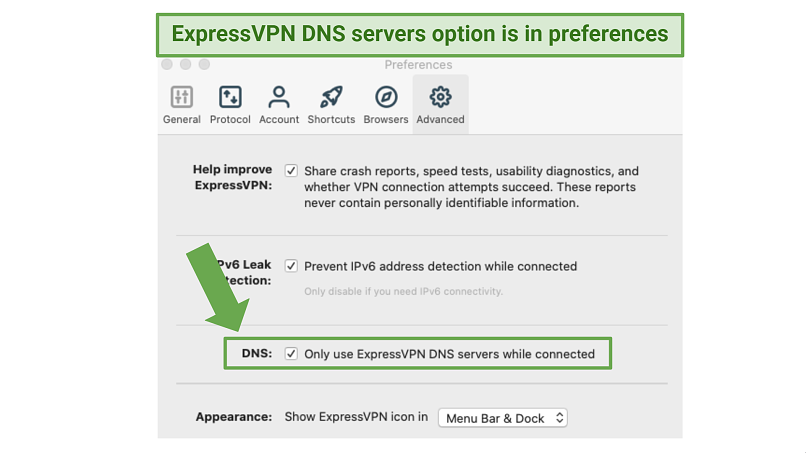
आप ऐप के भीतर “उन्नत वरीयताओं” के तहत आसानी से इसके DNS सर्वर के उपयोग को सक्षम/ अक्षम कर सकते हैं
ऐसा करना आपके वीपीएन के आधार पर बहुत आसान या बहुत मुश्किल हो सकता है. जब आप इसके मूल ग्राहक के माध्यम से कनेक्ट करते हैं, तो एक्सप्रेसवीपीएन स्वचालित रूप से अपने निजी डीएनएस सर्वर का उपयोग करता है.
यदि आपके वीपीएन प्रदाता के पास समर्पित ग्राहक नहीं हैं (या आपने अपनी मशीन पर मैनुअल वीपीएन कॉन्फ़िगरेशन चलाने के लिए चुना है), आपको अपने पसंदीदा DNS को कठिन तरीके से सेट करना होगा. इसमें मैनुअल श्रम का एक सा शामिल है, और आपको अपने विशिष्ट वीपीएन के साथ काम करने के तरीके पर समर्थन के साथ जांच करने की आवश्यकता हो सकती है.
अन्य मामलों में, आपका वीपीएन प्रदाता अपने स्वयं के DNS पते भी नहीं दे सकता है (आमतौर पर एक बुरा संकेत). आप एक स्वतंत्र DNS का उपयोग करके इसके आसपास काम कर सकते हैं, पसंद Google Public DNS या Opendns. इसे कैसे बनाने के बारे में अधिक जानकारी के लिए, अनुभाग देखें “DNS लीक से बचने के लिए टिप्स” नीचे.
आपकी स्थिति जो भी हो, अंतिम लक्ष्य समान है: DNS को VPN से गुजरने के लिए अनुरोध करें. एक बार जब आप इसे प्रबंधित करते हैं, तो रिसाव को समाहित किया जाना चाहिए, जब तक कि कोई और मुद्दा न हो ..
2. पारदर्शी प्रॉक्सी
संक्षेप में: जब आप एक तृतीय-पक्ष सर्वर का उपयोग करते हैं, तो आपका ISP वास्तव में इसे पसंद नहीं करता है, इसलिए वे अपने ट्रैफ़िक को अपने DNS सर्वर पर वापस पुनर्निर्देशित करने के लिए एक “अदृश्य” प्रॉक्सी को तैनात करते हैं.
के कारण: आपका isp.
द्वारा तय किया गया: OpenVPN कॉन्फ़िगरेशन फ़ाइलों को संशोधित करना.
इस एक के लिए, हम यह मानने जा रहे हैं कि आप विंडोज पर OpenVPN क्लाइंट चला रहे हैं. OpenVPN के बारे में अधिक जानकारी के लिए और आपको डिफ़ॉल्ट रूप से इसका उपयोग क्यों करना चाहिए, देखें हमारे वीपीएन प्रोटोकॉल तुलना.
पारदर्शी प्रॉक्सी कुछ अन्य नाम हैं – आप उन्हें भी पा सकते हैं इनलाइन, इंटरसेप्टिंग, या मजबूर प्रॉक्सी. आमतौर पर आपके नेटवर्क (आपके ISP) के प्रभारी लोगों द्वारा तैनात किया जाता है, इन परदे के पीछे उनके लाभ हैं, लेकिन गंभीर सुरक्षा खामियों को भी जन्म देता है.
लेकिन यह DNS लीक से कैसे संबंधित है? सीधे शब्दों में कहें, आपके ISP में एक पारदर्शी DNS प्रॉक्सी सेट हो सकता है डिफ़ॉल्ट रूप से, या एक बनाया जा सकता है जब आपके नेटवर्क सेटिंग्स में परिवर्तन का पता लगाया जाता है. हम इस तरह से दिखावा नहीं करते हैं कि आपका आईएसपी आपके डेटा पर निगरानी और जासूसी कर सकता है, लेकिन इसमें एक DNS लीक का “बोनस” जोड़ा गया है, जो इसे और भी अधिक कष्टप्रद बनाता है.
चूंकि पारदर्शी प्रॉक्सी का काम सादे दृष्टि में छिपाना और अपने ट्रैफ़िक को बाधित करना है, इसलिए DNS ISP के DNS सर्वर पर वापस अनुरोध करता है, जब तक आप अपने वीपीएन के पक्ष में प्रॉक्सी को ब्लॉक करने का रास्ता नहीं खोज लेते, तब तक आप लीक को सील नहीं कर पाएंगे. सौभाग्य से, एक आसान फिक्स है.
आपको अपनी OpenVPN सर्वर कॉन्फ़िगरेशन फ़ाइलों को ट्रैक करना होगा (डिफ़ॉल्ट पथ है C: \ Program Files \ OpenVPN \ config). आपके द्वारा बनाए गए प्रत्येक कॉन्फ़िगरेशन के लिए एक है – के लिए देखें.ओवीपीएन विस्तार.
अपने वांछित सर्वर/s के लिए कॉन्फ़िगरेशन फ़ाइल/s खोलने के लिए नोटपैड का उपयोग करें, और निम्नलिखित पंक्तियाँ जोड़ें:
पुश “डीएचसीपी-ऑप्शन डीएनएस ए.बी.सी.डी”
पुश “ब्लॉक-आउटसाइड-डीएनएस”
प्रतिस्थापित करने के लिए मत भूलना “ए.बी.सी.डी” अपने पसंदीदा DNS पते के साथ!
वैकल्पिक रूप से, आप अपने संशोधित कर सकते हैं निम्न पंक्ति जोड़कर OpenVPN क्लाइंट कॉन्फ़िगरेशन फ़ाइल:
ब्लॉक-आउटसाइड-डीएनएस
ऐसा करने से किसी भी प्रॉक्सी-संबंधित डीएनएस परेशानी को हल करना चाहिए. याद रखें, उपरोक्त निर्देश केवल OpenVPN क्लाइंट के लिए हैं -यदि आप अपनी वीपीएन सेवा द्वारा प्रदान किए गए देशी क्लाइंट का उपयोग कर रहे हैं, तो यह पारदर्शी प्रॉक्सी से निपटने के लिए अंतर्निहित सेटिंग्स हो सकता है या नहीं हो सकता है. उस पर अधिक जानकारी के लिए, हम आपके वीपीएन प्रदाता के सहायता विभाग के साथ परामर्श की सलाह देते हैं.
3. भयानक खिड़कियां सुविधाएँ (आपकी गोपनीयता के लिए)
संक्षेप में: नए विंडोज ऑपरेटिंग सिस्टम में एक अंतर्निहित सुविधा है जिसे “”एसबाजार एमउल्टी-एचचितकबरा एनए एम इ आरesolution ”(स्मेनर छोटे के लिए). यह DNS लीक के लिए बहुत आसान बनाता है.
के कारण: बेकाबू DNS अनुरोध कई DNS सर्वर को भेजे गए, SMHNR के लिए धन्यवाद.
द्वारा तय किया गया: विंडोज 8/8 पर SMHNR को अक्षम करना.1; विंडोज 10 पर OpenVPN प्लगइन.
“स्मार्ट मल्टी-होममेड नेम रिज़ॉल्यूशन” का उच्चारण करने के लिए सिर्फ एक दर्द नहीं है. यह सुविधा भी इतनी बड़ी सुरक्षा जोखिम है, यूयूनाइटेड एसटेट्स सीओम्युटर इविलय आरएकता टीeam (अमेरिका-CERT) जारी किया एक चेतावनी 2015 में इसके बारे में.
विंडोज 8 पर अपनी शुरुआत करने के बाद यह वही फीचर अब विंडोज 10 में बेक किया गया है. कहने की जरूरत नहीं है, यह बनाता है Microsoft OS चलाने वाले VPN उपयोगकर्ताओं के लिए कई समस्याएं.
यहाँ क्यों है: SMHNR DNS लीक के लिए अंतिम शॉर्टकट है. इसका उद्देश्य थोक में DNS अनुरोध भेजकर ब्राउज़िंग गति को बढ़ाना है सभी वर्तमान में उपलब्ध DNS सर्वर. यह स्पष्ट रूप से एक शानदार गोपनीयता जोखिम में परिणाम है, लेकिन और भी बहुत कुछ है.
विंडोज 8 और 8 पर.1, SMHNR अन्य DNS पते पर वापस आ जाएगा, यदि आपके पसंदीदा वाले तक नहीं पहुंच सकते हैं. हालाँकि, Microsoft ने फैसला किया कि यह पर्याप्त नहीं है, इसलिए विंडोज 10 मशीनें अब डिफ़ॉल्ट रूप से सबसे तेज़ DNS प्रतिक्रिया स्वीकार करती हैं. यह आपको न केवल DNS लीक के खतरे के लिए खोलता है, बल्कि DNS भी स्पूफिंग करता है.
संक्षेप में, आप जल्द से जल्द SMHNR से छुटकारा पाना चाहते हैं. अफसोस की बात है कि यह सुविधा विंडोज 10 पर अक्षम करना असंभव है. DNS लीक को रोकने का एकमात्र वास्तविक तरीका GitHub पर जाना है और अपने आप को एक विश्वसनीय प्लगइन (जैसे) ढूंढना है यह वाला). ध्यान रखें कि यह समाधान केवल तभी लागू होता है जब आप OpenVPN प्रोटोकॉल का उपयोग कर रहे हैं.
सौभाग्य से, उपयोगकर्ता अभी भी पुराने विंडोज 8 और 8 चला रहे हैं.1 सिस्टम में “स्मार्ट मल्टी-होमेड नेम रिज़ॉल्यूशन” सुविधा को अक्षम करने का विकल्प है. ऐसे:
- खोलें दौड़ना आज्ञा:

- प्रकार gpedit.एमएससी कमांड बार में:
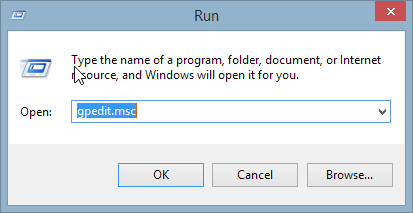
- पर जाए एडमिनिस्ट्रेटिव टेम्पलेट अंतर्गत कंप्यूटर विन्यास:
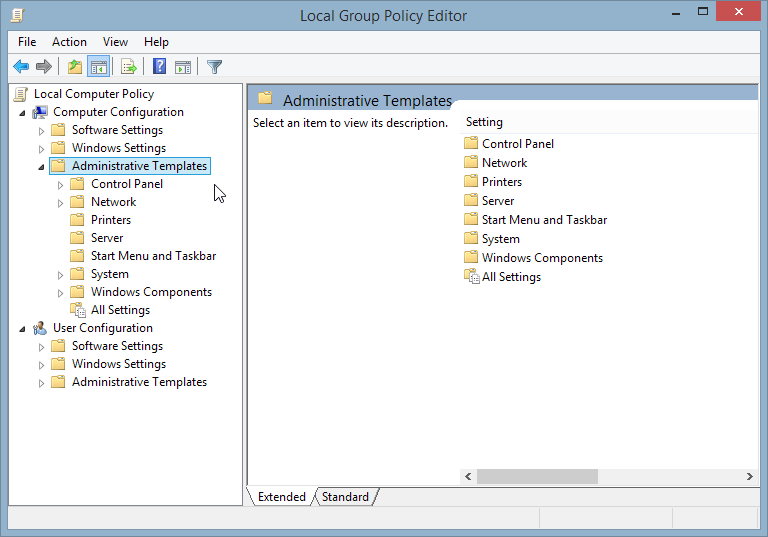
- खोलें नेटवर्क फ़ोल्डर, उसके बाद DNS ग्राहक फ़ोल्डर:
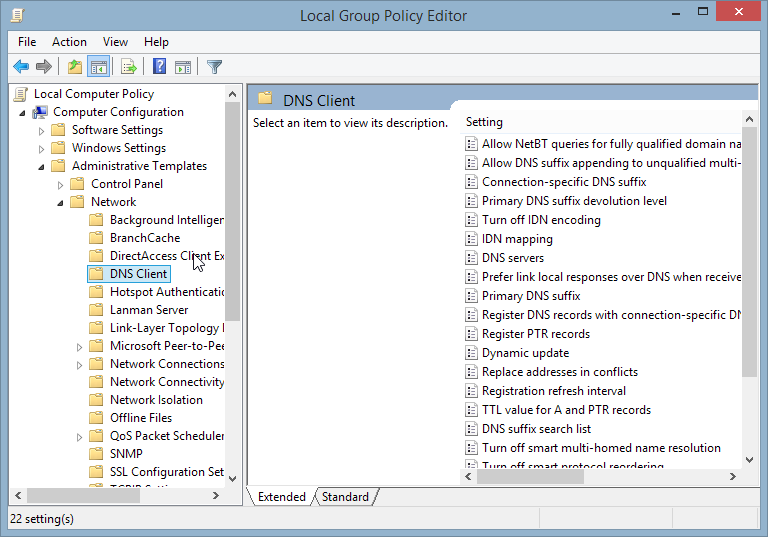
- में DNS ग्राहक फ़ोल्डर, खोजें स्मार्ट मल्टी-होमेड नाम रिज़ॉल्यूशन बंद करें:
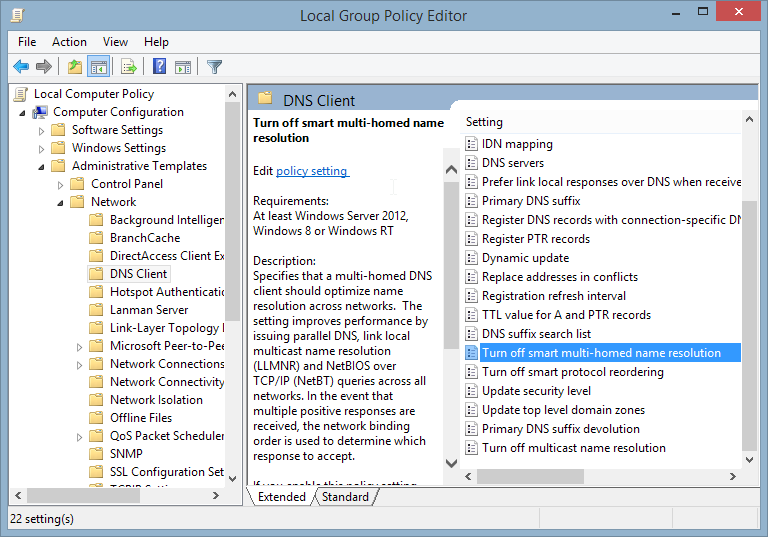
- पर क्लिक करें अक्षम शीर्ष बाएं कोने में, फिर क्लिक करें आवेदन करना और ठीक है:
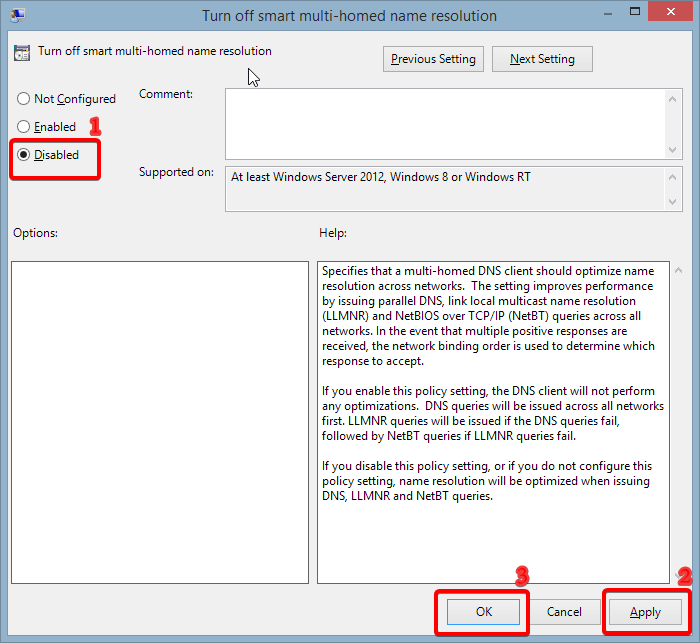
महत्वपूर्ण: भले ही आप विंडोज 8 और 8 पर इस सुविधा को मैन्युअल रूप से अक्षम कर सकते हैं.1, यह गारंटी नहीं है कि आपके DNS लीक करने वाले मुद्दे दूर हो जाएंगे. सर्वोत्तम परिणामों के लिए, हम उपर्युक्त प्लगइन को भी स्थापित करने की सलाह देते हैं.
4. टेरीडो
संक्षेप में: Teredo IPv4-to-IPV6 कनेक्शन के लिए एक बहुत ही उपयोगी विशेषता है, लेकिन यह DNS लीक में भी परिणाम कर सकता है.
के कारण: कुछ मामलों में अपने वीपीएन कनेक्शन को ओवरराइड करना teredo.
द्वारा तय किया गया: टेरो को अक्षम करना.
टेरो विस्टा के बाद से विंडोज सिस्टम पर अंतर्निहित है, और जबकि यह एक और विशेषता है जो डीएनएस को सिरदर्द लीक कर सकती है, यह प्रौद्योगिकी का एक महत्वपूर्ण टुकड़ा भी है बनाने के लिए IPv6 पते IPv4 कनेक्शन के साथ संगत.
दुर्भाग्य से, Teredo भी एक टनलिंग प्रोटोकॉल है. यह वीपीएन उपयोगकर्ताओं के लिए “बुरी खबर” का अनुवाद करता है, जैसा कि टेरो टनलिंग कभी -कभी आपकी वीपीएन टनल को बायपास कर सकती है. यह बहुत बार नहीं होता है, लेकिन जब यह होता है, तो परिणाम एक DNS रिसाव होता है.
चूंकि Teredo केवल IPv6 संक्रमण से संबंधित है, आप इसे अक्षम करने के साथ दूर हो सकते हैं और अपने DNS लीक मुद्दों को ठीक करना (TEREDO को मानते हुए समस्या है). हम आपको दिखाएंगे कि नीचे यह कैसे करना है.
महत्वपूर्ण: टेरो को अक्षम करने के लिए एलिवेटेड कमांड प्रॉम्प्ट को चलाने की आवश्यकता होती है. दूसरे शब्दों में, आपको प्रशासनिक विशेषाधिकारों की आवश्यकता होगी. यदि आपके पास एक विंडोज होम संस्करण है, तो आप व्यवस्थापक के रूप में कमांड प्रॉम्प्ट चलाने में सक्षम नहीं हो सकते हैं.
- स्टार्ट मेनू पर जाएं और कमांड प्रॉम्प्ट के लिए खोजें, लेकिन इसे न खोलें.
- कमांड प्रॉम्प्ट पर राइट-क्लिक करें और “व्यवस्थापक के रूप में रन” पर क्लिक करें खोलने के लिए उन्नत कमांड प्रॉम्प्ट:
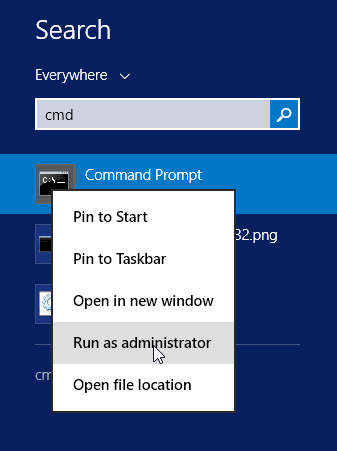
- प्रकार netsh इंटरफ़ेस teredo सेट राज्य अक्षम.
- यदि कमांड के साथ संकेत देता है ठीक है., आप अपनी मशीन पर सफलतापूर्वक अक्षम हो गए हैं:
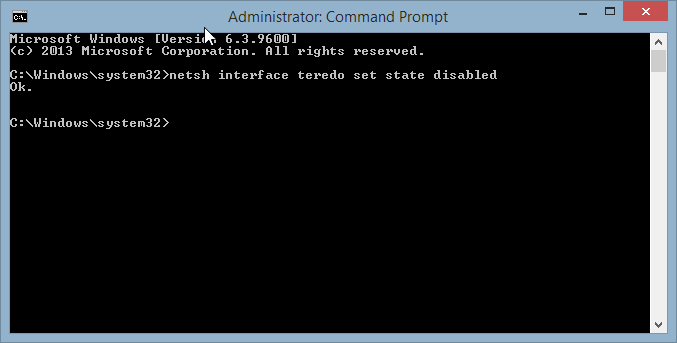
- यदि आप फिर से टेरो को चालू करना चाहते हैं, तो टाइप करें netsh इंटरफ़ेस teredo सेट राज्य प्रकार = डिफ़ॉल्ट.
Teredo को बंद करने के अपने पेशेवरों और विपक्ष हैं. AVID VPN उपयोगकर्ता अक्सर इसे बिना पछतावा के हटा देते हैं, लेकिन कुछ IPv6-only साइटों से कनेक्ट होने पर या टोरेंटिंग सत्रों के दौरान समस्याएं दिखाई दे सकती हैं. फिर भी, इस सुविधा को अक्षम करना सार्थक है अगर यह आपके DNS लीक मुद्दे के पीछे है.
DNS लीक से बचने के लिए टिप्स
यह हमेशा एक समस्या को ठीक करने के लिए अच्छा लगता है – खासकर जब यह एक गंभीर सुरक्षा दोष है जैसे DNS लीक. लेकिन आप जानते हैं कि उन्हें मरम्मत करने से भी बेहतर है? यह सुनिश्चित करना कि वे पहले स्थान पर नहीं हैं.
इससे पहले, हमने उल्लेख किया कि आगे की सोच बहुत मूल्यवान है जब यह कनेक्शन लीक की बात आती है. अब आपको कुछ चीजें दिखाने का समय आ गया है जो आप DNS लीक की संभावना को कम करने के लिए कर सकते हैं, और भविष्य में अनावश्यक सिरदर्द को रोकें.
1. एक लीक-प्रूफ वीपीएन पर स्विच करें
वीपीएन ने बहुत सुधार किया है जब यह डीएनएस लीक की बात आती है और उनके खिलाफ रक्षा कर रहा है. इसका मतलब यह नहीं है कि उन सभी के पास आपके कनेक्शन को सुरक्षित रखने के लिए उपकरण और संसाधन हैं.
यदि आप DNS- संबंधित परेशानी (और अन्य प्रकार के लीक) से बचना चाहते हैं, तो आपको यह सुनिश्चित करने की आवश्यकता होगी कि आपका VPN समस्या को संबोधित करता है.
जैसा कि हमने आपको ऊपर दिखाया, एक्सप्रेसवीपीएन अपने स्वयं के DNS सर्वर का उपयोग करके स्वचालित रूप से स्वचालित रूप से उत्कृष्ट DNS रिसाव सुरक्षा प्रदान करता है जब आप क्लाइंट से वीपीएन सर्वर से कनेक्ट करते हैं. आपको अपने ऑपरेटिंग सिस्टम के बारे में चिंता करने की ज़रूरत नहीं है, क्योंकि एक्सप्रेसवीपीएन सभी प्रमुख प्लेटफार्मों के लिए ऐप्स के साथ आता है.
यह आदर्श तरीका है कष्टप्रद DNS लीक को रोकें. बहुत कम से कम, आपके पास क्लाइंट के भीतर एक कस्टम DNS सर्वर सेट करने का विकल्प होना चाहिए, हालांकि हम आपको अगले भाग में ऐसा करने का एक और तरीका दिखाएंगे.
अच्छी खबर यह है कि आपको लीक-प्रूफ वीपीएन सेवा खोजने के लिए दूर देखने की आवश्यकता नहीं है. यहाँ कुछ अन्य विश्वसनीय प्रदाता हैं जो काम करते हैं:
बेवसाइट देखना
2. अपने DNS सर्वर को मैन्युअल रूप से बदलें
यदि आप अपने वर्तमान VPN को बहुत पसंद करते हैं, लेकिन इसके अपने DNS सर्वर नहीं हैं, लीक से बचने के लिए आपका सबसे अच्छा कदम DNS सेटिंग्स को स्वयं बदल रहा है.
नीचे, हम आपको दिखाएंगे कि विंडोज पर अपने पसंदीदा DNS सर्वर कैसे सेट करें. हम इस ट्यूटोरियल के लिए Google सार्वजनिक DNS का उपयोग करेंगे, लेकिन आप अपने इच्छित किसी भी DNS सर्वर का उपयोग करने के लिए स्वतंत्र हैं.
- विंडोज आइकन पर राइट-क्लिक करें नीचे बाएं कोने में और खोलें कंट्रोल पैनल.
- खोलें नेटवर्क और साझा केंद्र. यदि आप श्रेणी के अनुसार नियंत्रण कक्ष सेटिंग्स देख रहे हैं, तो आप इसे अंदर पाएंगे नेटवर्क और इंटरनेट वर्ग.
- खोजो अनुकूलक की सेटिंग्स बदलो बाईं ओर और उस पर क्लिक करें.
- यदि आपके पास एक से अधिक नेटवर्क सेटअप हैं, तो जिस पर आप वर्तमान में उपयोग कर रहे हैं, उस पर राइट-क्लिक करें, फिर क्लिक करें गुण:
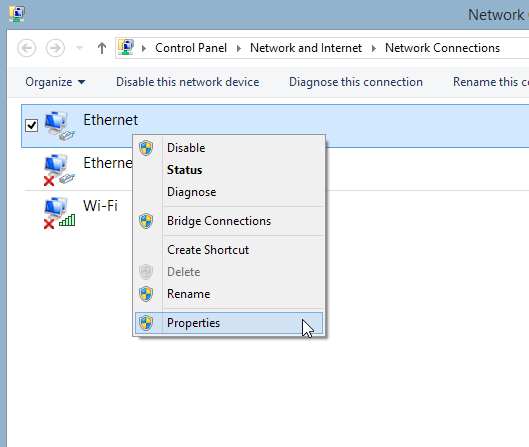
- में गुण मेनू, खोजें इंटरनेट प्रोटोकॉल संस्करण 4 (टीसीपी/आईपीवी 4) सूची के नीचे की ओर. डबल क्लिक करें उस पर या चयन करें गुण:
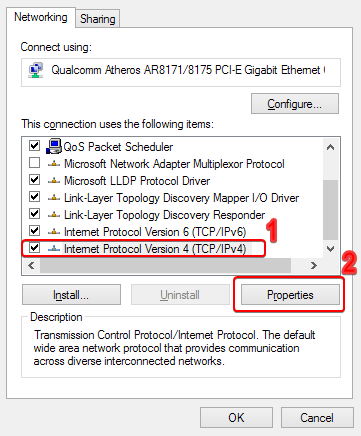
- यदि वर्तमान सेटिंग है DNS सर्वर पता स्वचालित रूप से प्राप्त करें, इसे बदलें निम्नलिखित DNS पते का उपयोग करें.
- Google सार्वजनिक DNS सर्वर पते दर्ज करें (8.8.8.8 में पसंदीदा DNS सर्वर, 8.8.4.4 में वैकल्पिक DNS सर्वर):
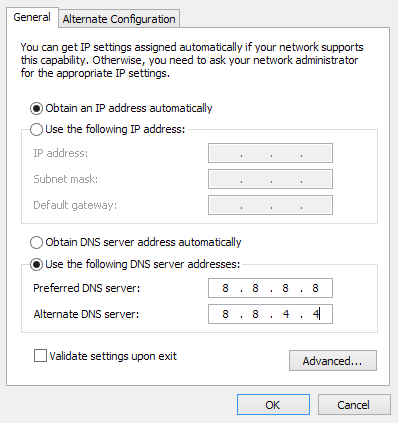
युक्ति: यदि आप कई अन्य उपकरणों के साथ एक राउटर से अपना कनेक्शन प्राप्त कर रहे हैं और आप चाहते हैं कि आपके सभी कनेक्शन अपने पसंदीदा DNS सर्वर का उपयोग करें,.
3. गैर-वीपीएन यातायात ब्लॉक करें
यदि आप पहले अपना वीपीएन लॉन्च किए बिना ऑनलाइन नहीं जाते हैं, तो आप केवल वीपीएन ट्रैफ़िक की अनुमति देने के लिए अपना कनेक्शन सेट कर सकते हैं. इसे करने के दो तरीके हैं.
सबसे पहले, अपने वीपीएन की सुविधाओं की जाँच करें. देखो के लिए स्विच या स्प्लिट टनलिंग सेटिंग्स को मारें. उदाहरण के लिए, एक्सप्रेसवीपीएन एक स्वचालित किल स्विच प्रदान करता है जिसे “नेटवर्क लॉक” कहा जाता है, जो आपके इंटरनेट कनेक्शन को समाप्त कर देगा यदि वीपीएन अप्रत्याशित रूप से डिस्कनेक्ट हो जाता है.
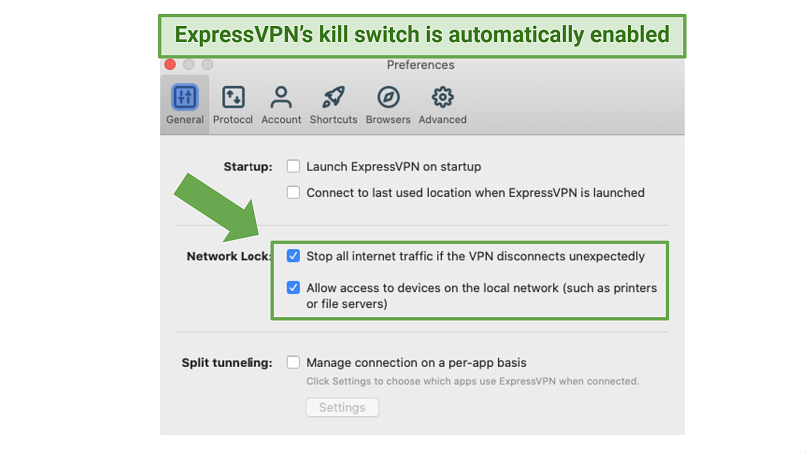
किल स्विच विकल्प ऐप के भीतर एक्सप्रेसवीपीएन की “सामान्य वरीयताओं” में पाया जा सकता है
स्प्लिट टनलिंग आपको यह चुनने की अनुमति देता है कि कौन से ऐप संरक्षित वीपीएन सुरंग का उपयोग करते हैं और कौन से आपके नियमित इंटरनेट कनेक्शन का उपयोग करते हैं.
अपने वीपीएन के माध्यम से विशेष रूप से ट्रैफ़िक को सीमित करने का एक और तरीका है अपने विंडोज फ़ायरवॉल सेट करना. संक्षेप में, आप इनबाउंड और आउटबाउंड ट्रैफ़िक को मैन्युअल रूप से अवरुद्ध कर रहे हैं – लेकिन ध्यान रखें कि आपको कुछ सेटिंग्स तक पहुंचने के लिए व्यवस्थापक की स्थिति की आवश्यकता होगी.
यहाँ एक चरण-दर-चरण मार्गदर्शिका है:
- अपना VPN लॉन्च करें और एक सर्वर से कनेक्ट करें.
- के पास जाना नेटवर्क और साझा केंद्र.
- आपको अपने वर्तमान में सक्रिय नेटवर्क देखना चाहिए. आपके ISP द्वारा प्रदान किए गए कनेक्शन को लेबल किया जाना चाहिए निजी या घर (आपके विंडोज संस्करण के आधार पर), जबकि आपका वीपीएन कनेक्शन लेबल किया जाना चाहिए जनता:
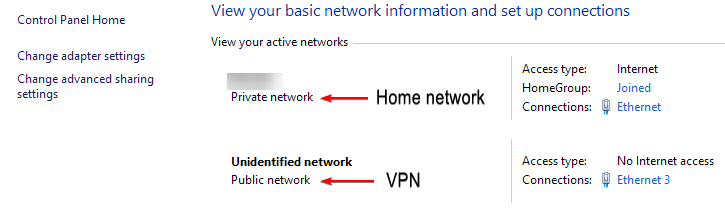
- एक बार जब आप यह सुनिश्चित कर लेते हैं कि आपका वीपीएन कनेक्शन के रूप में दिखाई देता है जनता, जाओ कंट्रोल पैनल >सिस्टम और सुरक्षा >विंडोज फ़ायरवॉल.
- बाईं ओर, पर क्लिक करें एडवांस सेटिंग. आपको यहां प्रशासनिक विशेषाधिकारों की आवश्यकता होगी:
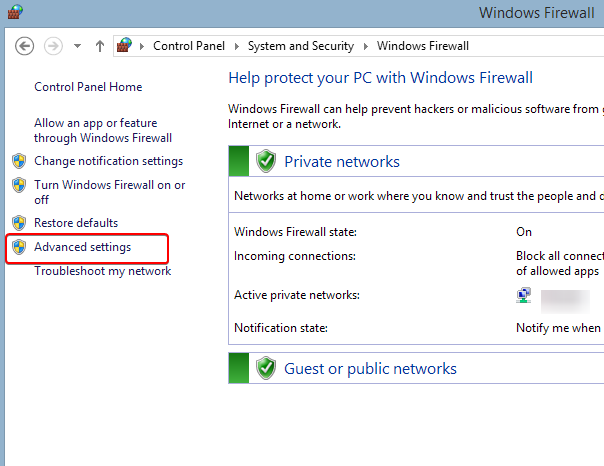
- बाईं ओर, आप देखेंगे आभ्यंतरिक नियम और आउटबाउंड नियम. दोनों के लिए चरण 7 से 12 का पालन करें.
- खोजो नए नियम… में कार्रवाई दाईं ओर सूचीबद्ध करें, फिर उस पर क्लिक करें:
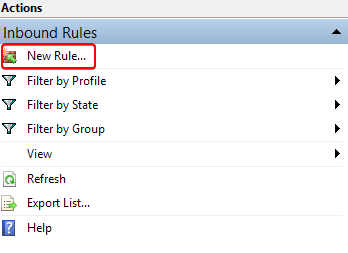
- आपको नियम प्रकार की एक सूची दिखाई देगी जो आप बना सकते हैं. चुनना कार्यक्रम और पर क्लिक करें अगला.
- चुनना सभी कार्यक्रम यदि आप चाहते हैं कि नियम लागू हो आपके सभी एप्लिकेशन, या एक कार्यक्रम पथ निर्दिष्ट करें यदि आप केवल इसे लागू करना चाहते हैं एक निश्चित आवेदन. इस ट्यूटोरियल में, हम चयन करते हैं सभी कार्यक्रम:
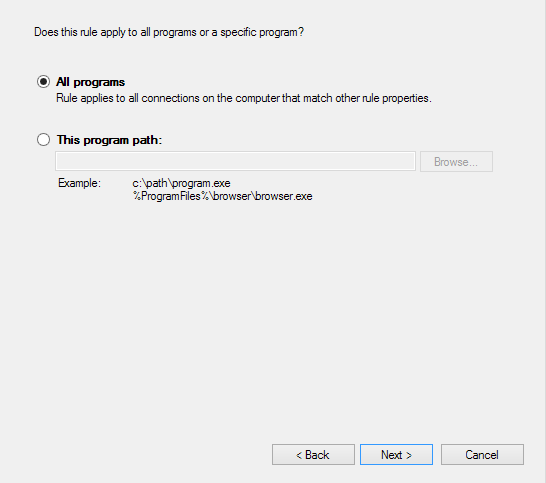
- पर क्लिक करें अगला. फिर, चयन करें कनेक्शन को ब्लॉक करें और पर क्लिक करें अगला दोबारा.
- अब आप चुन रहे होंगे जब ब्लॉक लागू होता है. आपके पास तीन विकल्प होंगे – कार्यक्षेत्र, निजी, और जनता. छुट्टी कार्यक्षेत्र और निजी टिक किया, लेकिन बदलो जनता अनटेक करने के लिए:
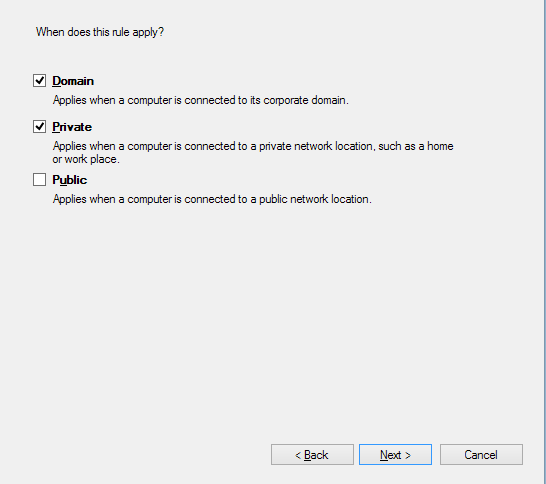
- पर क्लिक करें अगला. नियम अब बनाया गया है, और आपको वापस आ जाना चाहिए एडवांस सेटिंग मेन्यू.
4. DNS लीक के लिए परीक्षण जल्दी और अक्सर
अंतिम लेकिन कम से कम, नियमित डीएनएस लीक परीक्षण चलाना इस मुद्दे से आगे रहने और अप्रिय आश्चर्य से बचने का एक शानदार तरीका है. हालाँकि ये परीक्षण इस मुद्दे को रोकने में मदद नहीं करते हैं – वे आपको केवल यह बता सकते हैं कि उन्होंने एक लीक का पता लगाया है या नहीं – यह सब कुछ ठीक होने पर सूचित किया जाना बेहतर है जब यह वास्तव में नहीं होता है।.
DNS लीक टेस्ट करने में एक मिनट से भी कम समय लगता है, भले ही आप इसे कमांड प्रॉम्प्ट के माध्यम से कर रहे हों. आप कुछ भी नहीं खोते हैं, इसलिए आगे बढ़ें और हर बार एक परीक्षण चलाएं.
अन्य प्रकार के वीपीएन लीक
DNS लीक एक असामान्य समस्या नहीं है – और उनके विभिन्न कारणों के कारण, वे ठीक करने के लिए बहुत कष्टप्रद हो सकते हैं.
उस ने कहा, वीपीएन लीक की अन्य श्रेणियां हैं जिनके बारे में आपको पता होना चाहिए. नीचे, हम संक्षेप में उन पर चर्चा करेंगे और उन्हें निदान और मरम्मत करने के तरीके प्रदान करेंगे.
आईपी लीक
संक्षेप में: आपका वीपीएन आपके वास्तविक आईपी पते को छिपाने में विफल रहता है, जिससे आप संवेदनशील डेटा को लीक कर सकते हैं.
के कारण: वीपीएन कनेक्शन ड्रॉप्स; सेवा के मामले.
द्वारा तय किया गया: किल स्विच सेटिंग्स को सक्षम करना; एक फ़ायरवॉल के साथ गैर-वीपीएन ट्रैफ़िक को अवरुद्ध करना; संपर्क समर्थन.
एक आईपी रिसाव का निदान करना लगभग DNS रिसाव चेक प्रक्रिया के समान है. आपने देखा होगा कि इप्लिक.जाल परीक्षण केवल एक DNS चेक की तुलना में बहुत अधिक जानकारी प्रदान करता है – वास्तव में, IP परीक्षण पहले सूची में है.
आप यहाँ एक ही चीज़ की तलाश कर रहे हैं – चेक को आपके वीपीएन द्वारा असाइन किए गए आईपी पते को वापस करना चाहिए न कि आपके आईएसपी. हमारे प्रारंभिक परीक्षणों में वापस जा रहे हैं, हमारे लीक वीपीएन असली आईपी को मुखौटा करने में विफल रहे:
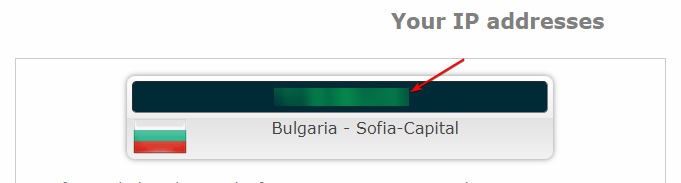
के साथ प्रक्रिया को दोहराने के बाद Expressvpn एक जर्मन सर्वर से जुड़ा, सही जर्मन आईपी वापस आ गया था:
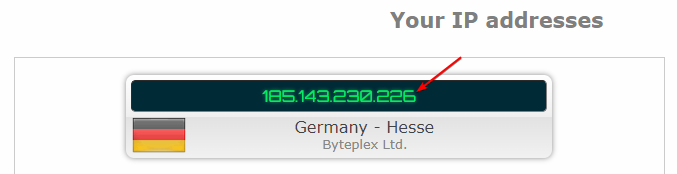
एक आईपी लीक आम तौर पर इंगित करता है कि आपके वीपीएन के पक्ष में कुछ गलत है. यह एक टूटा हुआ वीपीएन कनेक्शन, या एक विशिष्ट सर्वर के साथ एक समस्या हो सकती है.
यहां आपका पहला कदम सर्वर स्विच करना चाहिए. अगर मुद्दा बना रहता है, अपनी किल स्विच सेटिंग्स देखें वीपीएन क्लाइंट में (यह मानते हुए कि आपके पास एक किल स्विच है).
आपका किल स्विच आपको एक गैर-कार्यात्मक वीपीएन के साथ इंटरनेट तक पहुंचने से रोकना चाहिए, जो आपको लीक से सुरक्षित रखता है. आप अपने फ़ायरवॉल के माध्यम से ट्रैफ़िक ब्लॉकिंग गाइड का अनुसरण करके भी इसे प्राप्त कर सकते हैं.
हालांकि, यह आईपी रिसाव का समाधान नहीं है – किसी आपात स्थिति के दौरान इसे रोकने का बस एक तरीका है. यदि आपका वीपीएन अंततः कोई कनेक्शन स्थापित नहीं कर सकता है, तो आपके पास इंटरनेट एक्सेस नहीं है. इस स्थिति में, आपको समर्थन से संपर्क करना होगा अपने मुद्दे पर अधिक जानकारी प्राप्त करने के लिए.
IPv6 लीक
संक्षेप में: IPv6 कनेक्शन आपके VPN को आसानी से ओवरराइड कर सकते हैं, जब तक कि आपके VPN प्रदाता ने इसके लिए तैयार नहीं किया है.
के कारण: अपने VPN पर गरीब IPv6 सेटिंग्स.
द्वारा तय किया गया: एक वीपीएन सेवा प्राप्त करना जिसमें पूर्ण IPv6 समर्थन है.
एक अलग, कम सामान्य प्रकार का रिसाव, IPv6 लीक अभी भी वीपीएन उपयोगकर्ताओं के लिए एक ही गोपनीयता जोखिम पैदा करते हैं.
लेकिन क्या IPv6 भी है? यहाँ एक त्वरित व्याख्या है.
अधिकांश आईपी पते अभी भी पुराने IPv4 संस्करण के तहत हैं, जिनके बारे में आप शायद जानते हैं. दूसरे शब्दों में, वे 12 अंकों तक की एक स्ट्रिंग हैं (ई).जी. 12.34.567.890). चूंकि हमने उपलब्ध संयोजनों से बाहर चलना शुरू कर दिया है, IPv6 बनाया गया था.
एक IPv6 पता एक IPv4 पते की तुलना में मौलिक रूप से अलग दिखता है. अंकों के चार सेटों के बजाय, इसमें आठ सेट (भी खंड कहा जाता है) पात्र – मतलब यह अक्षरों, अंकों या दोनों का उपयोग करता है. उदाहरण के लिए, 2001: DB8: 22AA: 33BB: 44CC: 55DD: 66EE: 77FF.
तो समस्या क्या है? आखिरकार, हर कोई एक IPv6 पते का उपयोग कर रहा होगा – अभी, हालांकि, हम संक्रमण की अवधि में हैं, और यह काफी गड़बड़ है. वेबसाइटों का एक बड़ा हिस्सा है जो अभी भी IPv4 का समर्थन करते हैं, और कुछ विशेष रूप से IPv6 हैं. फिर, बीच में बहुमत है, जो दोनों संस्करणों का समर्थन करता है.
यह सब वीपीएन उपयोगकर्ताओं के लिए एक बड़ा सिरदर्द है (और न केवल). नीचे की रेखा: कोई भी इनबाउंड या आउटबाउंड IPv6 अनुरोध, या कोई भी IPv4 अनुरोध IPv6 में परिवर्तित (जैसे हमने देखा कि जब हम TEREDO पर चर्चा करते हैं) तो संभावित रूप से आपके VPN को बायपास कर सकते हैं.
इस समस्या का एकमात्र वास्तविक समाधान है सुनिश्चित करें कि आपके वीपीएन में IPv6 कनेक्शन का समर्थन या ब्लॉक करने के लिए आवश्यक सुविधाएँ और सेटिंग्स हैं. यदि यह नहीं होता है, तो बस बहुत कुछ नहीं है जो आप नई समस्याओं में चलाए बिना कर सकते हैं. उदाहरण के लिए, आप विंडोज पर IPv6 कनेक्टिविटी को अक्षम करने का प्रयास कर सकते हैं, लेकिन इससे आप अन्य मुद्दों के बीच IPv6-only वेबसाइटों तक पहुंच खो सकते हैं.
WEBRTC (ब्राउज़र) लीक
संक्षेप में: WEBRTC लीक्स आपके वास्तविक आईपी पते को दिखाकर आपकी ऑनलाइन गोपनीयता से समझौता करते हैं, लेकिन यह प्रोटोकॉल आसानी से अक्षम किया जा सकता है.
के कारण: आपके ब्राउज़र में WEBRTC प्रोटोकॉल.
द्वारा तय किया गया: WEBRTC प्रोटोकॉल को अक्षम करना.
WEBRTC (वेब रियल-टाइम कम्युनिकेशन के लिए छोटा) लीक अक्सर VPN उपयोगकर्ताओं को आश्चर्यचकित करते हैं. आप सोच रहे होंगे कि आपने DNS और IP चेक के साथ सभी आधारों को कवर किया है, लेकिन यह सब नहीं है.
WEBRTC के बारे में अच्छी बात यह है कि यह उन गतिविधियों का अनुकूलन करता है जो अच्छी मात्रा में बैंडविड्थ का उपयोग करते हैं – उदाहरणों में फ़ाइल हस्तांतरण, वीडियो स्ट्रीमिंग और लाइवस्ट्रीमिंग शामिल हैं, दूसरों के बीच. WEBRTC के बारे में बुरी बात यह है कि यह आपके असली आईपी पते को लीक करना पसंद करता है, यहां तक कि जब आप एक वीपीएन से जुड़े होते हैं.
सौभाग्य से, WEBRTC को अक्षम करना एक मुश्किल काम नहीं है, भले ही प्रक्रिया आपके द्वारा उपयोग किए जाने वाले ब्राउज़र के आधार पर भिन्न हो. यह संभावित रूप से कम प्रदर्शन और शायद थोड़ा अधिक अंतराल की लागत पर भी आता है, लेकिन पेशेवरों ने निश्चित रूप से यहां विपक्ष को पछाड़ दिया.
इससे पहले कि आप कुछ भी करें, एक लीक टेस्ट चलाएं बस यह सुनिश्चित करने के लिए कि कोई समस्या है. दो चीजें हैं जिनकी आपको यहां देखना चाहिए – आपके सार्वजनिक और स्थानीय आईपी पते.
यदि WEBRTC परीक्षण आपके स्थानीय IP पते को दिखाता है, तो आपको चिंता करने की ज़रूरत नहीं है. ये पते आपके राउटर द्वारा प्रदान किए जाते हैं और सार्वभौमिक हैं, जिसका अर्थ है कि वे किसी भी तरह से आपकी ऑनलाइन पहचान से जुड़े नहीं हो सकते हैं:
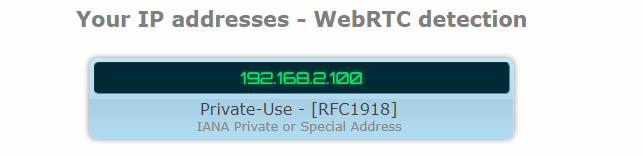
एक स्थानीय आईपी पता आमतौर पर 192 से शुरू होता है.168 – यह है कि आप कैसे जानते हैं कि आप कुछ भी महत्वपूर्ण लीक नहीं कर रहे हैं.
हालाँकि, यदि आप अपना सार्वजनिक IP पता (अपना वास्तविक IP) देखते हैं, तो जल्द से जल्द WEBRTC को अक्षम करें. नीचे, हम आपको दिखाएंगे कि इसे कुछ सबसे लोकप्रिय ब्राउज़रों पर कैसे करना है.
Chrome पर WEBRTC को अक्षम करें
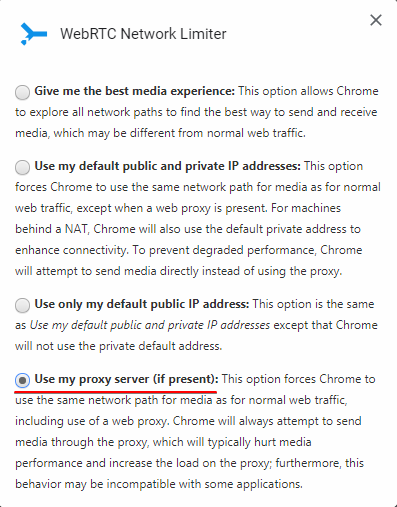
- Google डाउनलोड करें WEBRTC नेटवर्क लिमिटर विस्तार.
- एक्सटेंशन खोलें और क्लिक करें विकल्प.
- चुनना मेरे प्रॉक्सी सर्वर (यदि मौजूद है) का उपयोग करें:
फ़ायरफ़ॉक्स पर WEBRTC को अक्षम करें

- फ़ायरफ़ॉक्स एड्रेस बार में, टाइप करें के बारे में: कॉन्फ़िगर.
- यदि कोई चेतावनी संदेश दिखाता है, ब्लू बटन पर क्लिक करें.
- वरीयताओं की एक सूची दिखाई देनी चाहिए. खोज बार में, टाइप करें मिडिया.चतुर्थि.सक्रिय.
- वरीयता पर डबल-क्लिक करें; मूल्य से बदलना चाहिए सत्य को असत्य, यह दर्शाता है कि WEBRTC अक्षम है:
ओपेरा पर WEBRTC को अक्षम करें
- खोलें समायोजन मेन्यू.
- पर क्लिक करें उन्नत सेटिंग दिखाएं.
- पर क्लिक करें गोपनीयता और सुरक्षा> webrtc.
- चुनना गैर-प्रोक्सीड यूडीपी को अक्षम करें.
सफारी पर webrtc अक्षम करें*
*केवल आपके वर्तमान सफारी सत्र के लिए काम करता है
- खोलें पसंद से मेनू सफारी शीर्ष रिबन में टैब.
- के पास जाना विकसित टैब (कॉगव्हील आइकन).
- टिक करें मेनू बार में मेनू विकसित करें विकल्प.
- शीर्ष रिबन पर वापस जाएं और खोलें विकास करना मेन्यू.
- ड्रॉप-डाउन सूची से, पर क्लिक करें प्रायोगिक विशेषताएं, फिर टिक विरासत webrtc एपीआई निकालें.
निष्कर्ष
हमारे गाइड का उद्देश्य किसी भी संभावित लीक मुद्दों की पहचान करने और हल करने में आपकी सहायता करना है, चाहे वे डीएनएस या अन्य कारकों से संबंधित हों. हालांकि, हमारी अंतिम आशा यह है कि आप ऐसी समस्याओं का सामना करते हैं. अपने निपटान में उचित वीपीएन के साथ, आपको इन चिंताओं को प्रभावी ढंग से कम करने में सक्षम होना चाहिए.
इससे पहले कि हम इसे लपेटें, हम आपको सलाह का एक अंतिम टुकड़ा देना चाहते हैं. कोई फर्क नहीं पड़ता कि आपका वीपीएन लीक और अन्य खामियों के साथ कितना अच्छा है, इसका मतलब कुछ भी नहीं है अगर यह आपके ISP के समान आक्रामक प्रथाओं में संलग्न है – मैं.इ. अपने डेटा के लॉग रखना.
वीपीएन लीक प्रकृति में लगभग हमेशा तकनीकी होते हैं, लेकिन आपके वीपीएन द्वारा डेटा प्रतिधारण अक्सर एक विकल्प होता है. जो इसे बहुत बुरा बनाता है.
यदि आपको एक भरोसेमंद और पारदर्शी वीपीएन सेवा की आवश्यकता है, तो हम एक्सप्रेसवीपीएन पर एक नज़र डालने की सलाह देते हैं. ब्रिटिश वर्जिन आइलैंड्स में स्थित है और एक के तहत काम कर रहा है सख्त नो-लॉग्स नीति, यह वीपीएन कई गोपनीयता-सचेत उपयोगकर्ताओं का पसंदीदा है.
यह भी साथ आता है देशी OpenVPN समर्थन, एक स्वचालित किल स्विच, विशेष सुविधाएँ स्प्लिट टनलिंग, और 8 एक साथ कनेक्शन अपने सभी उपकरणों के लिए!
ExpressVPN और अन्य शीर्ष-शेल्फ सेवाओं के बारे में अधिक जानने के लिए, गोपनीयता और प्रदर्शन की पेशकश करते हुए, हम आपको आमंत्रित करते हैं सर्वश्रेष्ठ शून्य-लॉगिंग वीपीएन की हमारी सूची, जहां आप वीपीएन रैंकिंग, साथ ही विशेषज्ञ और उपयोगकर्ता समीक्षाओं की जांच कर सकते हैं.
हमारी जाँच करना न भूलें वीपीएन डील पेज, जहां आप आज प्रमुख वीपीएन सेवाओं पर भारी छूट प्राप्त कर सकते हैं. सूची को नियमित रूप से अपडेट किया जाता है, इसलिए अधिक शानदार ऑफ़र के लिए वापस जाँच करते रहें!
अग्रिम पठन:
गोपनीयता अलर्ट!
आपका डेटा आपके द्वारा देखी जाने वाली वेबसाइटों के संपर्क में है!
